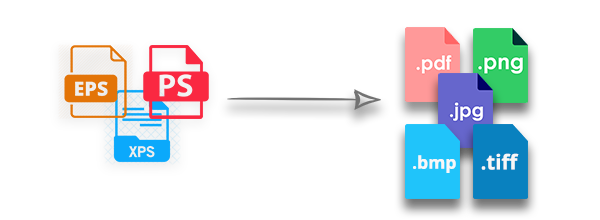
V mém předchozím příspěvku jsem vám ukázal, jak snadné je vytvářet nebo upravovat dokumenty PostScript (PS/EPS) a XPS programově pomocí Aspose.Page for C++. V tomto článku ukážu, jak převést dokumenty PS/EPS nebo XPS do formátu PDF nebo rastrových obrázků včetně PNG, JPEG, TIFF a BMP pomocí C++. Zbytek článku se skládá z následujících částí:
- Převeďte PostScriptový PS/EPS na PDF v C++
- Převeďte PostScript PS/EPS na obrázek v C++
- Převést XPS na PDF v C++
- Převést XPS na obrázek v C++
Než začneme, předpokládám, že jste si stáhli Aspose.Page for C++ a odkazovali na něj ve svém projektu C++. Pokud však ne, můžete si jej nainstalovat z NuGet nebo si stáhnout kompletní balíček spolu s aplikací plug and play konzoly ze sekce Stahování.
Převeďte PostScript PS/EPS na PDF v C++
Níže jsou uvedeny kroky pro převod dokumentu PostScript PS/EPS do formátu PDF:
- Vytvořte objekt FileStream pro výstupní soubor PDF.
- Načtěte vstupní PostScriptový dokument do objektu FileStream.
- Vytvořte a inicializujte objekt PsDocument se vstupním proudem.
- Vytvořte a inicializujte objekt PdfDevice s výstupním proudem.
- Zpracujte dokument a uložte jej jako soubor PDF pomocí metody PsDocument->Save.
Následující ukázka kódu ukazuje, jak převést PostScriptový PS dokument do PDF v C++.
// Inicializujte výstupní proud PDF
System::SharedPtr<System::IO::FileStream> pdfStream = System::MakeObject<System::IO::FileStream>(value + u"PStoPDF.pdf", System::IO::FileMode::Create, System::IO::FileAccess::Write);
// Inicializujte vstupní proud PostScript
System::SharedPtr<System::IO::FileStream> psStream = System::MakeObject<System::IO::FileStream>(value + u"input.ps", System::IO::FileMode::Open, System::IO::FileAccess::Read);
System::SharedPtr<PsDocument> document = System::MakeObject<PsDocument>(psStream);
// Pokud chcete převést Postscriptový soubor i přes drobné chyby, nastavte tento příznak
bool suppressErrors = true;
// Inicializujte objekt voleb s potřebnými parametry.
System::SharedPtr<PdfSaveOptions> options = System::MakeObject<PdfSaveOptions>(suppressErrors);
// Pokud chcete přidat speciální složku, kde jsou uložena písma. Výchozí složka písem v OS je vždy zahrnuta.
options->set_AdditionalFontsFolders(System::MakeArray<System::String>({ u"{FONT_FOLDER}" }));
// Výchozí velikost stránky je 595x842 a není povinné ji nastavovat v PdfDevice
System::SharedPtr<Aspose::Page::EPS::Device::PdfDevice> device = System::MakeObject<Aspose::Page::EPS::Device::PdfDevice>(pdfStream);
// Pokud však potřebujete určit velikost a formát obrázku, použijte následující řádek:
// Aspose.Page.EPS.Device.PdfDevice device = new Aspose.Page.EPS.Device.PdfDevice(pdfStream, new System.Drawing.Size(595, 842));
{
auto __finally_guard_0 = ::System::MakeScopeGuard([&psStream, &pdfStream]()
{
psStream->Close();
pdfStream->Close();
});
try
{
document->Save(device, options);
}
catch (...)
{
throw;
}
}
// Zkontrolujte chyby
if (suppressErrors)
{
//auto ex_enumerator = (System::DynamicCastEnumerableTo<PsConverterException> (volby->get_Exceptions()))->GetEnumerator();
auto ex_enumerator = (options->get_Exceptions())->GetEnumerator();
decltype(ex_enumerator->get_Current()) ex;
while (ex_enumerator->MoveNext() && (ex = ex_enumerator->get_Current(), true))
{
System::Console::WriteLine(ex->get_Message());
}
}
Převeďte PostScript PS/EPS na obrázek v C++
Následují kroky pro převod PS/EPS do obrazového formátu.
- Vytvořte objekt ImageFormat pro nastavení formátu výstupního obrázku, tj. PNG.
- Načtěte vstupní PostScriptový dokument do objektu FileStream.
- Vytvořte a inicializujte objekt PsDocument se vstupním proudem.
- Vytvořte objekt ImageDevice.
- Zpracujte dokument a uložte jej jako obrázek metodou PsDocument->Save.
Následující ukázka kódu ukazuje, jak převést PostScript PS/EPS na obrázek v C++.
// Inicializujte výstupní proud PDF
System::SharedPtr<System::Drawing::Imaging::ImageFormat> imageFormat = System::Drawing::Imaging::ImageFormat::get_Png();
// Inicializujte vstupní proud PostScript
System::SharedPtr<System::IO::FileStream> psStream = System::MakeObject<System::IO::FileStream>(value + u"inputForImage.ps", System::IO::FileMode::Open, System::IO::FileAccess::Read);
System::SharedPtr<PsDocument> document = System::MakeObject<PsDocument>(psStream);
// Pokud chcete převést PostScriptový soubor i přes drobné chyby, nastavte tento příznak
bool suppressErrors = true;
// Inicializujte objekt voleb s potřebnými parametry.
System::SharedPtr<ImageSaveOptions> options = System::MakeObject<ImageSaveOptions>(suppressErrors);
// Pokud chcete přidat speciální složku, kde jsou uložena písma. Výchozí složka písem v OS je vždy zahrnuta.
options->set_AdditionalFontsFolders(System::MakeArray<System::String>({ u"{FONT_FOLDER}" }));
// Výchozí formát obrázku je PNG a není povinné jej nastavovat v ImageDevice
// Výchozí velikost obrázku je 595x842 a není povinné ji nastavovat v ImageDevice
System::SharedPtr<Aspose::Page::EPS::Device::ImageDevice> device = System::MakeObject<Aspose::Page::EPS::Device::ImageDevice>();
// Pokud však potřebujete určit velikost a formát obrázku, použijte konstruktor s parametry
//Zařízení ImageDevice = new ImageDevice(new System.Drawing.Size(595, 842), System.Drawing.Imaging.ImageFormat.Jpeg);
{
auto __finally_guard_0 = ::System::MakeScopeGuard([&psStream]()
{
psStream->Close();
});
try
{
document->Save(device, options);
}
catch (...)
{
throw;
}
}
System::ArrayPtr<System::ArrayPtr<uint8_t>> imagesBytes = device->get_ImagesBytes();
int32_t i = 0;
{
for (System::ArrayPtr<uint8_t> imageBytes : imagesBytes)
{
System::String imagePath = System::IO::Path::GetFullPath(value + System::String(u"out_image") + System::Convert::ToString(i) + u"." + System::ObjectExt::ToString(imageFormat).ToLower());
{
System::SharedPtr<System::IO::FileStream> fs = System::MakeObject<System::IO::FileStream>(imagePath, System::IO::FileMode::Create, System::IO::FileAccess::Write);
// Vymazání zdrojů pod příkazem 'používá se'
System::Details::DisposeGuard<1> __dispose_guard_1({ fs });
try
{
fs->Write(imageBytes, 0, imageBytes->get_Length());
}
catch (...)
{
__dispose_guard_1.SetCurrentException(std::current_exception());
}
}
i++;
}
}
// Zkontrolujte chyby
if (suppressErrors)
{
//auto ex_enumerator = (System::DynamicCastEnumerableTo<PsConverterException> (volby->get_Exceptions()))->GetEnumerator();
//decltype(ex_enumerator->get_Current()) ex;
//while (ex_enumerator->MoveNext() && (ex = ex_enumerator->get_Current(), true))
//{
// System::Console::WriteLine(ex->get_Message());
//}
}
Převeďte XPS na PDF v C++
Níže jsou uvedeny kroky pro převod dokumentu XPS do formátu PDF:
- Vytvořte FileStream objektů pro vstupní XPS a výstupní soubory PDF.
- Načtěte tok dokumentů XPS do objektu XpsDocument.
- Vytvořte objekt třídy PdfDevice a inicializujte jej výstupním proudem.
- Převeďte dokument XPS do PDF pomocí metody XpsDocument->Save.
Následující ukázka kódu ukazuje, jak převést dokument XPS na PDF v C++.
System::SharedPtr<System::IO::Stream> pdfStream = System::IO::File::Open(u"XPStoPDF.pdf", System::IO::FileMode::Create, System::IO::FileAccess::Write);
// Vymazání zdrojů pod příkazem 'používá se'
System::Details::DisposeGuard<1> __dispose_guard_1({ pdfStream });
try {
System::SharedPtr<System::IO::Stream> xpsStream = System::IO::File::Open(u"input.xps", System::IO::FileMode::Open, System::IO::FileAccess::Read);
// Vymazání zdrojů pod příkazem 'používá se'
System::Details::DisposeGuard<1> __dispose_guard_0({ xpsStream });
try
{
// Načtěte dokument XPS ze streamu
System::SharedPtr<XpsDocument> document = System::MakeObject<XpsDocument>(xpsStream, System::MakeObject<XpsLoadOptions>());
// nebo načíst dokument XPS přímo ze souboru. Pak není potřeba žádný xpsStream.
// Dokument XpsDocument = new XpsDocument(inputFileName, new XpsLoadOptions());
// Inicializujte objekt options s potřebnými parametry.
System::SharedPtr<Aspose::Page::XPS::Presentation::Pdf::PdfSaveOptions> options = [&] { auto tmp_0 = System::MakeObject<Aspose::Page::XPS::Presentation::Pdf::PdfSaveOptions>(); tmp_0->set_JpegQualityLevel(100); tmp_0->set_ImageCompression(Aspose::Page::XPS::Presentation::Pdf::PdfImageCompression::Jpeg); tmp_0->set_TextCompression(Aspose::Page::XPS::Presentation::Pdf::PdfTextCompression::Flate); tmp_0->set_PageNumbers(System::MakeArray<int32_t>({ 1, 2, 6 })); return tmp_0; }();
// Vytvořte vykreslovací zařízení pro formát PDF
System::SharedPtr<Aspose::Page::XPS::Presentation::Pdf::PdfDevice> device = System::MakeObject<Aspose::Page::XPS::Presentation::Pdf::PdfDevice>(pdfStream);
document->Save(device, options);
}
catch (...)
{
__dispose_guard_0.SetCurrentException(std::current_exception());
}
}
catch (...)
{
__dispose_guard_1.SetCurrentException(std::current_exception());
}
Převést XPS na obrázek v C++
Následují kroky pro převod dokumentu XPS na formáty rastrových obrázků:
- Načtěte vstupní dokument XPS do objektu FileStream.
- Vytvořte objekt XpsDocument a inicializujte jej pomocí objektu vstupního proudu.
- Nastavte možnosti uložení vytvořením objektu třídy PngSaveOptions.
- Převeďte XPS na obrázek pomocí metody XpsDocument->Save.
Následující ukázka kódu ukazuje, jak převést obrázek XPS na obrázek PNG v C++.
// Vložte soubor
System::String inputFileName = u"input.xps";
// Výstupní soubor
System::String outputFileName = u"XPStoImage_out.png";
// Inicializujte vstupní proud XPS
{
System::SharedPtr<System::IO::Stream> xpsStream = System::IO::File::Open(inputFileName, System::IO::FileMode::Open, System::IO::FileAccess::Read);
// Vymazání zdrojů pod příkazem 'používá se'
System::Details::DisposeGuard<1> __dispose_guard_1({ xpsStream });
try
{
// Načtěte dokument XPS ze streamu
System::SharedPtr<XpsDocument> document = System::MakeObject<XpsDocument>(xpsStream, System::MakeObject<XpsLoadOptions>());
// nebo načíst dokument XPS přímo ze souboru. Pak není potřeba žádný xpsStream.
// XpsDocument document = new XpsDocument(inputFileName, new XpsLoadOptions());
// Inicializujte objekt voleb s potřebnými parametry.
System::SharedPtr<PngSaveOptions> options = [&] { auto tmp_0 = System::MakeObject<PngSaveOptions>(); tmp_0->set_SmoothingMode(System::Drawing::Drawing2D::SmoothingMode::HighQuality); tmp_0->set_Resolution(300); tmp_0->set_PageNumbers(System::MakeArray<int32_t>({ 1, 2, 6 })); return tmp_0; }();
// Vytvořte vykreslovací zařízení pro formát PDF
System::SharedPtr<ImageDevice> device = System::MakeObject<ImageDevice>();
document->Save(device, options);
// Iterace přes oddíly dokumentů (pevné dokumenty, v podmínkách XPS)
for (int32_t i = 0; i < device->get_Result()->get_Length(); i++)
{
for (int32_t j = 0; j < device->get_Result()[i]->get_Length(); j++)
{
// Inicializujte výstupní proud obrazu
{
System::SharedPtr<System::IO::Stream> imageStream = System::IO::File::Open(System::IO::Path::GetDirectoryName(outputFileName) + u"\\" + System::IO::Path::GetFileNameWithoutExtension(outputFileName) + u"_" + (i + 1) + u"_" + (j + 1) + System::IO::Path::GetExtension(outputFileName), System::IO::FileMode::Create, System::IO::FileAccess::Write);
// Vymazání zdrojů pod příkazem 'používá se'
System::Details::DisposeGuard<1> __dispose_guard_0({ imageStream });
try
{
imageStream->Write(device->get_Result()[i][j], 0, device->get_Result()[i][j]->get_Length());
}
catch (...)
{
__dispose_guard_0.SetCurrentException(std::current_exception());
}
}
}
}
}
catch (...)
{
__dispose_guard_1.SetCurrentException(std::current_exception());
}
}
Chcete-li převést dokument XPS do formátu BMP, TIFF a JPEG, navštivte následující článek.
Další informace o Aspose.Page for C++
V tomto článku jste viděli, jak převést dokument PS, EPS a XPS do PDF, PNG, JPEG, TIFF a BMP pomocí C++. Více o Aspose.Page for C++ se můžete dozvědět pomocí dokumentace a příklady zdrojového kódu.